슬라이드 마스터의 기능은 다음과 같습니다. 1. 효율성 향상. 예를 들어 페이지의 동일한 위치에 여러 번 나타나야 하는 요소를 마스터에 배치할 수 있습니다. 2. 부분 전환은 동일한 제목을 의미합니다. 장은 이동하지 않지만 기본 텍스트는 변경되지 않습니다. 3. 간섭을 피합니다. 즉, PPT 제작 시 페이지에서 마우스 간섭을 피합니다. 4. 사전 설정 마스크, 즉 마스크를 추가할 수 있습니다. 그림.

슬라이드 마스터의 4가지 주요 기능 - 효율성 향상, 부분 전환, 간섭 방지, 마스크 설정 중 앞의 두 가지는 모두가 알아야 할 사항이고, 후자의 두 가지는 실제로 발견된 것입니다. 특히 마지막 것은 발견된 또 다른 PPT 블랙 기술이라고 할 수 있습니다.
기능 중 하나: 효율성 향상
①제목 표시줄, 로고, 페이지 번호 등 페이지의 동일한 위치에 여러 번 나타나야 하는 요소는 마스터에 배치하세요.
②제목 표시줄에 텍스트 자리 표시자를 설정하세요. 제목을 나중에 작성하면 텍스트 형식을 설정하는 수고가 덜해지고 위치가 통일되어 건너뛰지 않습니다.
③반복적으로 사용되는 레이아웃에 전환 효과를 설정한 후, 레이아웃을 선택하는 페이지에 대해 전환 효과를 일일이 설정할 필요가 없습니다.
그림에 표시된 것처럼 제목 표시줄, 텍스트 자리 표시자, 페이지 및 로고를 포함하여 PPT 마스터의 특정 레이아웃에 대한 특정 설정입니다.
관련 권장사항: "FAQ"
기능 2: 부분 전환
부분 전환이란 동일한 장의 제목은 변경되지 않고 본문은 동적으로 전환된다는 의미입니다. Gongzi의 초기 작품에서는 이 효과를 많이 사용했는데, 제목 표시줄이 있는 PPT에 매우 적합합니다.
이 효과를 얻는 방법은 무엇입니까? 첫 번째 단계는 이동 중인 콘텐츠와 이동하지 않는 콘텐츠를 확인한 다음 적절한 위치에 배치하는 것입니다. 이동 시 변경되는 내용은 PPT의 현재 페이지에 배치되고, 변경되지 않은 내용은 PPT 마스터에 배치됩니다.
두 번째 단계는 해당 마스터에서 레이아웃 페이지를 선택하고 스위치를 "동적 콘텐츠"로 설정하는 것입니다. 내가 가장 좋아하는 것은 방향이 "오른쪽에서"로 설정된 "팬" 효과입니다.
사진과 같이 최종 시각효과를 살펴보겠습니다.
기능 3: 간섭 방지
마스터의 단일 페이지에 더 복잡한 애니메이션이나 비디오를 배치하여 PPT 후반 작업 중에 페이지에 대한 마우스 간섭을 방지하세요. 동시에 PPT의 또 다른 장점은 마스터에서 애니메이션, 음악 및 비디오 재생을 우선시한다는 것입니다. 이 기능은 복잡한 애니메이션을 디자인할 때도 사용할 수 있습니다.
네 번째 기능: 사전 설정 마스크
전체 그래픽 작업에서 그림에 마스크(전체 레이아웃을 덮고 특정 투명도를 설정하는 색상 블록)를 추가해야 하는 경우 마스터에 마스크를 배치하고 마스크된 레이아웃을 선택한 후 현재 페이지에 배경 이미지를 설정하기만 하면 됩니다.
아이디어가 떠서 사용해봤는데, 이 기능이 과연 블랙테크라고 할 수 있다는 걸 깨달았습니다. 마스터의 특정 레이아웃에 대해 마스크가 설정된 후에는 필요한 만큼 해당 레이아웃을 선택할 수 있기 때문입니다.
배경 이미지 설정 방법은 현재 페이지에서 마우스 오른쪽 버튼 클릭 → [배경 형식 설정] → [그림 또는 질감 채우기] → [파일]에서 이미지 삽입 → 이미지 선택입니다.
위 내용은 슬라이드 마스터의 기능은 무엇인가요?의 상세 내용입니다. 자세한 내용은 PHP 중국어 웹사이트의 기타 관련 기사를 참조하세요!
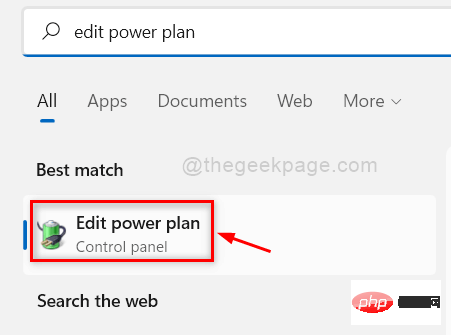 如何修复背景幻灯片在 Windows 11、10 中不起作用May 05, 2023 pm 07:16 PM
如何修复背景幻灯片在 Windows 11、10 中不起作用May 05, 2023 pm 07:16 PM在Windows11/10系统上,一些用户声称桌面背景上的幻灯片已经停止工作。用户对为什么笔记本电脑背景屏幕上的照片不再滑动感到困惑。幻灯片无法正常工作的此问题的原因如下所述。已安装第三方桌面定制应用程序。在电源选项中,桌面背景幻灯片设置已暂停。包含背景图像的文件夹被删除。幻灯片播放完成后屏幕可能会关闭。在对上述原因进行调查之后,我们创建了一个修复列表,无疑将帮助用户解决问题。解决方法——停用的窗口可能是导致此问题的原因之一。因此,请尝试激活Windows并检查问题是否已解决。尝试通过“设置”应
 幻灯片全屏播放为什么有黑边Oct 20, 2023 pm 03:25 PM
幻灯片全屏播放为什么有黑边Oct 20, 2023 pm 03:25 PM幻灯片全屏播放有黑边可能是因为屏幕分辨率不匹配、图片尺寸不匹配、缩放模式设置不正确、显示器设置问题和幻灯片设计问题等。详细介绍:1、屏幕分辨率不匹配,黑边的一个常见原因是屏幕分辨率与幻灯片尺寸不匹配,当幻灯片的尺寸小于屏幕分辨率时,播放时会出现黑边,解决方法是调整幻灯片的尺寸,使其与屏幕分辨率匹配,在 PowerPoint中,可以选择“设计”选项卡,然后点击“幻灯片大小”等等。
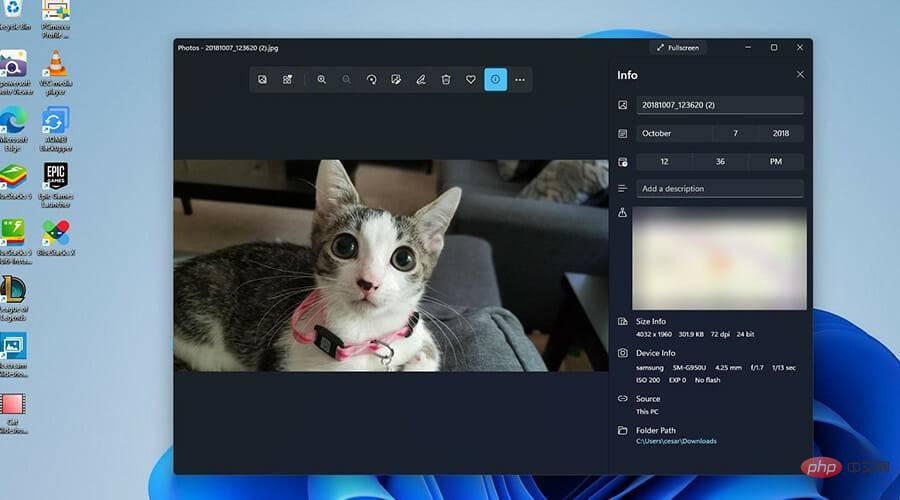 如何在Windows 11上创建带有背景音乐的幻灯片?Apr 21, 2023 am 10:07 AM
如何在Windows 11上创建带有背景音乐的幻灯片?Apr 21, 2023 am 10:07 AM幻灯片是在Windows11计算机上组织图片的好方法。有时,Windows用户可能会面临某种硬件限制或系统更新,他们需要一种方法来存储他们的文件,以免被意外删除或丢失。此外,与必须通过一张一张地滚动照片来手动向人们展示相比,它使对照片进行分类和展示要容易得多。幻灯片也是将来自不同来源(相机、手机、USB驱动器)的照片汇集为一种易于欣赏的格式的好方法。幸运的是,您可以使用一些有用的第三方应用程序来创建这些幻灯片,而不必被迫使用PowerPoint之类的工具。该应用程序适用于商业演示,但Pow
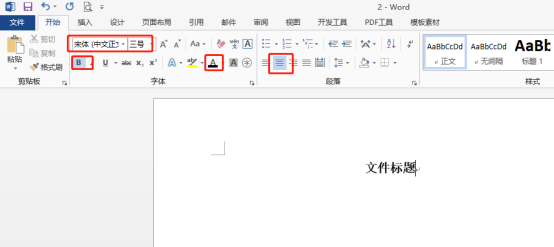 word母版怎么设置Mar 19, 2024 pm 07:34 PM
word母版怎么设置Mar 19, 2024 pm 07:34 PM在使用办公软件的时候,PPT幻灯片是有母版的,如果我们也想在word里使用母版应该怎么操作呢?我们可以自己制作设计一个母版,之后进行编辑就可以按照设计要求对文字等形成固定限制了,就类似一个母版的作用。1、首先,我们新建一个空白的word文件并打开。2、要制作word母版需要对文档的框架进行规定限制,首先是对标题的格式进行固定,涵盖标题的字体、字号、居中等格式,例如宋体、三号、加粗、黑色、居中。如下图所示:3、设置文件标题段落,这里我们段前后段后都设置2行,如下图所示:4、接着,我们对正文进行格式
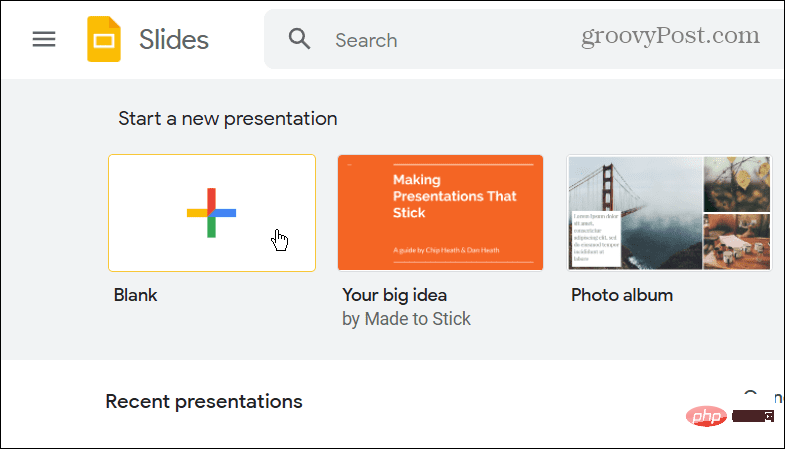 如何将 PowerPoint 转换为 Google Slides?Apr 22, 2023 pm 03:19 PM
如何将 PowerPoint 转换为 Google Slides?Apr 22, 2023 pm 03:19 PM如何将PowerPoint转换为Google幻灯片将完整的PowerPoint演示文稿转换为Google幻灯片的最简单方法之一是上传它。通过将PowerPoint(PPT或PPTX)文件上传到Google幻灯片,该文件将自动转换为适用于Google幻灯片的格式。要将PowerPoint直接转换为Google幻灯片,请执行以下步骤:登录您的Google帐户,前往Google幻灯片页面,然后单击“开始新的演示文稿”部分下的空白。在新的演示文稿页面中,单击文件&g
 如何隐藏文本直到在 Powerpoint 中单击Apr 14, 2023 pm 04:40 PM
如何隐藏文本直到在 Powerpoint 中单击Apr 14, 2023 pm 04:40 PM如何在 PowerPoint 中的任何点击之前隐藏文本如果您希望在单击 PowerPoint 幻灯片上的任意位置时显示文本,那么设置起来既快速又容易。要在 PowerPoint 中单击任何按钮之前隐藏文本:打开您的 PowerPoint 文档,然后单击“插入 ”菜单。单击新幻灯片。选择空白或其他预设之一。仍然在插入菜单中,单击文本框。在幻灯片上拖出一个文本框。单击文本框并输入您
 PPT幻灯片插入七边形方法介绍Mar 26, 2024 pm 07:46 PM
PPT幻灯片插入七边形方法介绍Mar 26, 2024 pm 07:46 PM1、打开PPT幻灯片文档,在PPT左侧【大纲、幻灯片】栏中,点击选择需要插入基本【形状】的幻灯片。2、选择好之后,在PPT上方功能菜单栏中选择【插入】菜单并点击。3、点击【插入】菜单后,在功能菜单栏下方弹出【插入】子菜单栏。在【插入】子菜单栏中选择【形状】菜单。4、点击【形状】菜单,弹出预设的形状种类选择页面。5、在形状种类选择页面中,选择【七边形】形状并点击。6、点击后,鼠标移动至幻灯片编辑界面,按下鼠标绘制,绘制完成后松开鼠标。完成【七边形】形状的插入。
 PPT幻灯片统一主题颜色的操作步骤Mar 26, 2024 pm 08:51 PM
PPT幻灯片统一主题颜色的操作步骤Mar 26, 2024 pm 08:51 PM1、配色方案自然是与设计有关,所以,我们点击设计工具栏,在其右侧,可以看到颜色选项。鼠标指上去,可以看到当前主题颜色是:默认设计模板1。2、点开该选项,排在第一的就是当前的颜色设计。更改它,我们要在面板下方进入:新建主题颜色。3、点进去,在出现的一列颜色种可以看到有三种强调文字颜色都偏淡,在浅色背景下几乎无法显示,其中就有本例中的文字颜色。4、点击颜色右侧的下拉箭头,出现颜色选择面板。为不破坏整体配色,在原色系中选择一种深色替代原色。同样方法将另外两种颜色替换。5、更改后的颜色与原色对比。左边为

핫 AI 도구

Undresser.AI Undress
사실적인 누드 사진을 만들기 위한 AI 기반 앱

AI Clothes Remover
사진에서 옷을 제거하는 온라인 AI 도구입니다.

Undress AI Tool
무료로 이미지를 벗다

Clothoff.io
AI 옷 제거제

AI Hentai Generator
AI Hentai를 무료로 생성하십시오.

인기 기사

뜨거운 도구

드림위버 CS6
시각적 웹 개발 도구

맨티스BT
Mantis는 제품 결함 추적을 돕기 위해 설계된 배포하기 쉬운 웹 기반 결함 추적 도구입니다. PHP, MySQL 및 웹 서버가 필요합니다. 데모 및 호스팅 서비스를 확인해 보세요.

ZendStudio 13.5.1 맥
강력한 PHP 통합 개발 환경

메모장++7.3.1
사용하기 쉬운 무료 코드 편집기

DVWA
DVWA(Damn Vulnerable Web App)는 매우 취약한 PHP/MySQL 웹 애플리케이션입니다. 주요 목표는 보안 전문가가 법적 환경에서 자신의 기술과 도구를 테스트하고, 웹 개발자가 웹 응용 프로그램 보안 프로세스를 더 잘 이해할 수 있도록 돕고, 교사/학생이 교실 환경 웹 응용 프로그램에서 가르치고 배울 수 있도록 돕는 것입니다. 보안. DVWA의 목표는 다양한 난이도의 간단하고 간단한 인터페이스를 통해 가장 일반적인 웹 취약점 중 일부를 연습하는 것입니다. 이 소프트웨어는

뜨거운 주제
 1371
1371 52
52 38
38 19
19



